Wise Care 365 Bewertung – Die schnellste PC-Reinigungssoftware
Veröffentlicht: 2022-02-13Diese Wise Care 365-Rezension gibt Ihnen eine bessere Vorstellung von dieser Software. Wie Sie wissen, arbeitet der neue PC schneller als der alte PC. Denn im Laufe der Tage sammelt der PC Caches, Junk-Dateien, Malware ... Wenn Sie Ihren PC wie einen neuen laufen lassen möchten, müssen Sie Internet-Sicherheitsprodukte und PC-Reinigungssoftware verwenden. Ich empfehle Ihnen, AVG-Sicherheitsprodukte zu verwenden ( Link mit 20 % Rabatt ).
Eine andere wichtige Software zur Verbesserung der PC-Geschwindigkeit ist die PC-Reinigungssoftware. Viele kostenlose und Premium-PC-Reinigungssoftware und PC-Tuning-Software sind auf dem Markt erhältlich. In diesem Artikel werde ich über eine günstige und beste PC-Reinigungssoftware Wise Care 365 berichten. Wenn Sie möchten, können Sie lesen, wie Sie die Computergeschwindigkeit manuell verbessern können.
Inhaltsverzeichnis
Wise care 365 Review
Ich kann sagen, dass es die beste Software ist, weil sie sehr gut funktioniert. Und es ist ein sehr geringer Preis. Das Beste an dieser Software ist, dass Sie eine lebenslange Lizenz kaufen können, während Sie Jahre oder Monate mit anderer Software verbringen müssen. Es löscht Ihre Caches, verbessert die Startgeschwindigkeit, behebt Registrierungsfehler und vieles mehr. Das Beste an dieser Software ist, dass der Scan- und Reparaturprozess im Vergleich zu anderen saubereren Softwares sehr schnell ist. Es kann Ihnen sogar eine Option zum Löschen von Dateien/Festplatten bieten, die für hohe Sicherheit ein Muss ist. Hier werde ich einige der Funktionen besprechen.
PC-Check
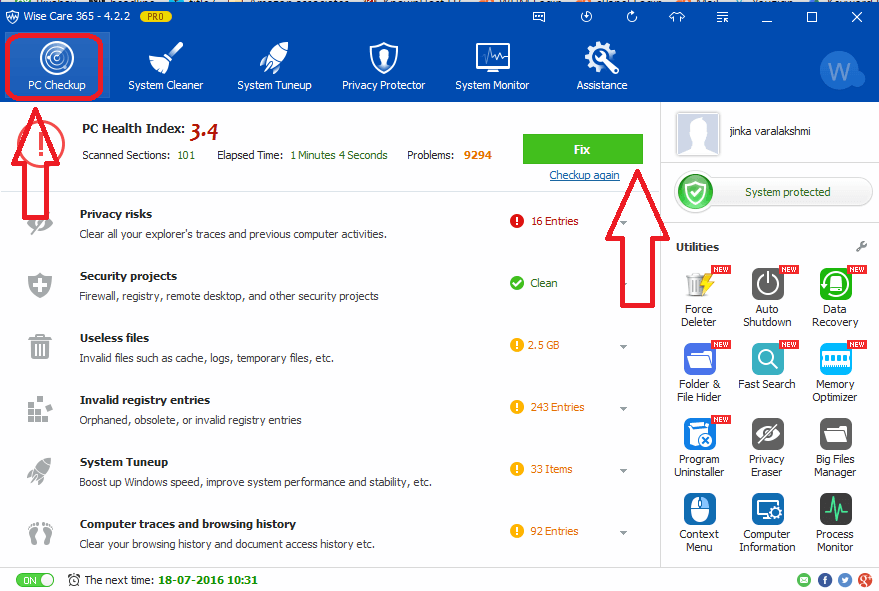
Es ist die erste und wichtigste Option in Wise Care 365. Sie müssen es oft überprüfen. Schauen Sie über den Screenshot, es wurden zu viele riskante Dateien gefunden. Ich habe es gescannt, nachdem ich meinen PC mit einer anderen kostenlosen Reinigungssoftware gescannt hatte. Ich kann also sagen, dass es viele Dateien und Systemspuren gefunden hat, die von anderen Cleaner-Softwares nicht gefunden werden konnten. Wenn Sie diese Option verwenden, wird Ihr PC auf die folgenden Probleme gescannt. Sie können sie alle mit einem einzigen Klick auf die Schaltfläche „Reparieren“ beheben. Wenn Sie möchten, können Sie eine davon ignorieren, indem Sie auf eine bestimmte Option klicken.
Datenschutzrisiken:
Diese Option sucht nach früheren Spuren des Datei-Explorers und früheren Aktivitäten Ihres Computers, wie z. B. einem Verlauf von angezeigten Bildern, Musik, aufgerufenen Dateien und besuchten Seiten. Wenn Sie dies beheben, werden alle Ihre vorherigen Aktivitäten gelöscht.
Sicherheitsprojekte
Es überprüft die Gültigkeit des Task-Managers, des Registrierungseditors, der Ordneroptionen, der automatischen Windows-Updates und der Windows-Firewall. Wenn eine dieser Optionen nicht richtig eingestellt ist, wird durch die Korrektur alles automatisch eingestellt.
Nutzlose Dateien
Es sucht nach Junk-Dateien, die von Windows und anderen Anwendungen erstellt wurden. Es wird auch nach ungültigen Verknüpfungen, Miniaturbild-Cache, Speicherauszugsdateien, Fehlerberichtsdateien, Windows-Update-Dateien, Systemprotokolldateien, Remotedesktop-Cache-Dateien, Windows-Schriftart-Cache, ungültigen Startmenüs, Windows Metro-Cache, Windows Installer-Cache, Windows Winsxs suchen Backup, MS Office, Windows-Systemcache, ungültige geplante Aufgaben, Cache aller Browser und von allen Anwendungen erstellter Cache. Wenn Sie es reparieren, wird jede nutzlose Datei gelöscht.
Ungültige Registrierungseinträge
Es überprüft ungültige Pfade und Dateien, die registrierte Anwendungen hinterlassen haben, ungültige Dateierweiterungsinformationen, ungültige registrierte Hilfedateien, ungültige Windows-Firewall-Einstellungen, ungültige Schriftartinformationen, fehlende gemeinsam genutzte dynamische Linkbibliothek, Verlauf der aufgerufenen Dateien und bearbeiteten Dokumente, ungültige Deinstallationsinformationen, veralteter Start Menüpunkte, ungültige Startprogramme, ungültige Einstellungen von Sounds und Ereignissen, bösartige Einträge, die durch Viren, Spyware oder Malware erstellt wurden, ungültige Anwendungseinstellungen, ungültige Windows-Dienste und fehlende MUI-Cache-Referenz.
System Tune-up
Es verbessert die PC-Leistung durch Optimierung des PCs. Es optimiert die Prefetch-Parameter, um die Startgeschwindigkeit zu verbessern. Es deaktiviert die Funktion zum Löschen der Windows-Auslagerungsdatei und reduziert den Leerlauf der Anwendung beim Herunterfahren, um die Herunterfahrgeschwindigkeit zu verbessern. Der eingefrorene Prozess wird geschlossen, um einen Systemabsturz zu vermeiden. Es wird optimiert, um die Desktopanzeige, die Miniaturbildanzeige und die Taskleistenvorschau zu beschleunigen. Es optimiert die Prozessorleistung, um Spiele und Anwendungen reibungslos auszuführen. Es optimiert Dateisysteme, Datei-Explorer, das Erscheinungsbild von Front-End-Komponenten und Standardeinstellungen des Speichers, um die PC-Leistung zu verbessern. Es optimiert die LAN-Verbindung, die DNS-Geschwindigkeit, die Webseitengeschwindigkeit, die Leistung der Ethernet-Karte, die Netzwerkweiterleitungsfähigkeit, die Netzwerkeinstellungen und die TTL-Einstellungen, um die Netzwerkleistung zu verbessern.
Computerspuren und Browserverlauf
Es löscht Ihren gesamten Dokumentverlauf und Browserverlauf.
Systemreiniger
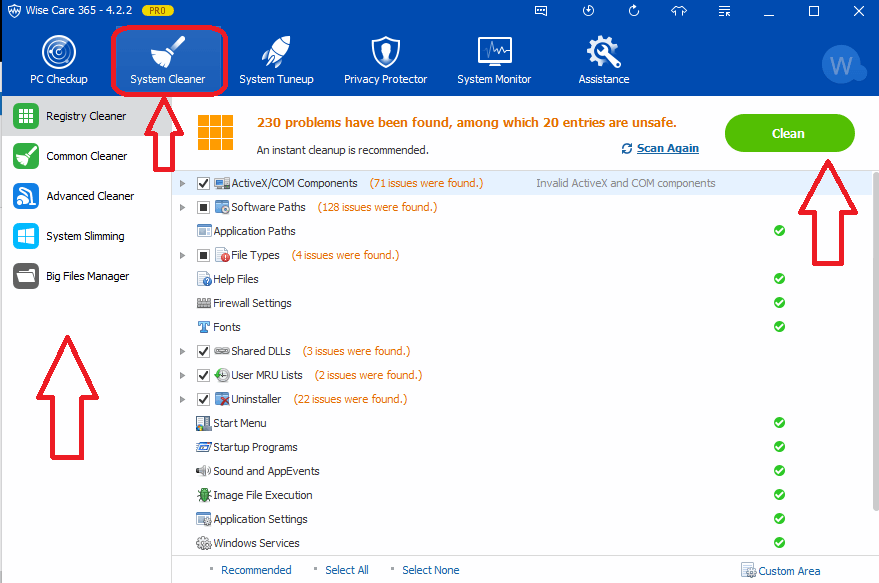
Diese Option gibt Ihnen Registrierungsfehler und Sie können sie mit einer einfachen Option beheben. Es hat einige weitere Optionen im linken Menü. Sie müssen jeden auswählen und scannen und reparieren.
Registry-Reiniger
Diese Option sucht nach Problemen und Fehlern in ActiveX/COM-Komponenten, Software- und Anwendungspfaden, Datei- und Hilfetypen, Firewall-Einstellungen, Schriftarten, freigegebenen DLLs, Benutzer-MRU-Listen, Deinstallationsprogramm, Startmenü, Startprogrammen, Sound- und App-Ereignissen, Bild Dateiausführung, Anwendungseinstellungen, Windows-Dienste, MUI-Cache und ungültige Kontextmenüelemente.
Gemeinsamer Reiniger
Es löscht Windows-Systemprotokolldateien, Cache-Dateien, Installer-Cache, Dump-Dateien, Fehlerberichtsdateien, Verknüpfungen und mehr, die sich auf das Windows-System beziehen. Es löscht alle Browserverlaufsdateien und alle anderen Anwendungsdateien. Es löscht Spuren von Windows und Anwendungen, Spuren des Browserverlaufs, Spuren von Windows-Komponenten und Cookies.
Fortschrittlicher Reiniger
Advanced Cleaner hilft dabei, mehr nutzlose Dateien zu finden und mehr Speicherplatz von Ihren Festplattenlaufwerken freizugeben. Sie können ein bestimmtes Laufwerk oder alle Laufwerke auswählen.

Abnehmen des Systems
Es löscht unerwünschte installierte Dateien, um die Leistung Ihres PCs zu verringern. Beim Abnehmen wird automatisch ein Wiederherstellungspunkt auf Ihrem PC erstellt. Damit Sie bei Problemen zu einem früheren Zustand zurückkehren können.
Großer Dateimanager
Diese Option findet sehr große Dateien wie Filmdateien in Ihrem System. Wenn Sie keinen von ihnen möchten, können Sie sie löschen, um Speicherplatz auf der Festplatte freizugeben.
System Tune-up
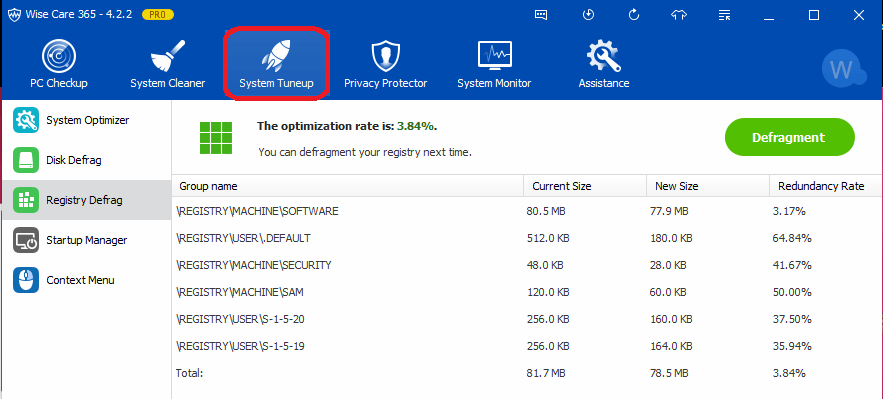
Wenn Sie die ersten beiden Optionen verwenden, benötigen Sie diese Option möglicherweise nicht. Wenn Sie möchten, können Sie diese Option jedoch verwenden. Es hat einige weitere Optionen.
Systemoptimierer
Es optimiert Ihren PC und seine Dateien, um Ihre PC-Leistung zu verbessern. Wenn Sie die ersten beiden Optionen verwendet haben, müssen Sie diese Option nicht verwenden, da sie anzeigt, dass alle Optionen optimiert sind.
Festplattendefragmentierung und Registrierungsdefragmentierung
Sie müssen diese beiden Optionen regelmäßig verwenden. Es muss Ihre PC-Geschwindigkeit verbessern.
Startup-Manager
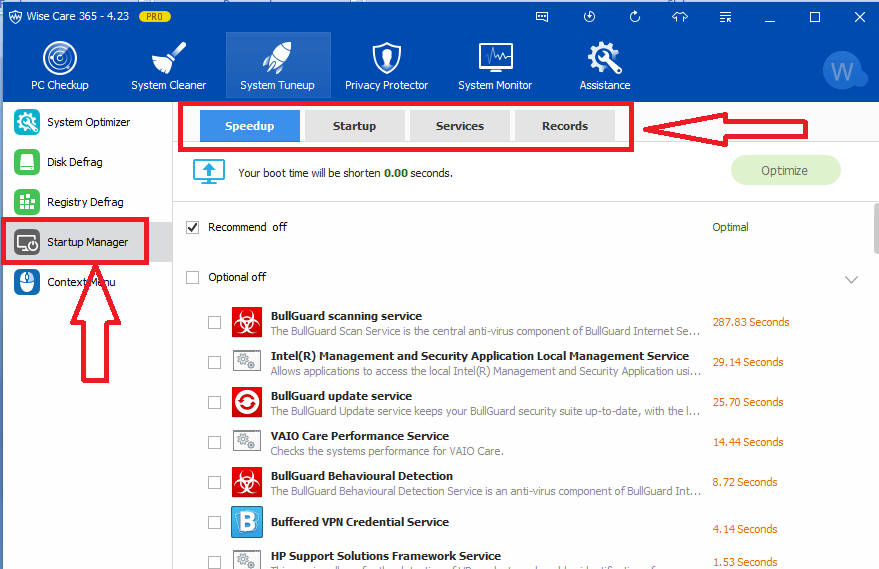
Sie können alle Ihre Programme sehen, die von Ihrem Betriebssystem starten. Sie können auch ihre Ladegeschwindigkeit sehen. Es wird empfohlen, einige Programme auszuschalten. Sie können jedes Startprogramm deaktivieren, um die Startgeschwindigkeit des PCs zu verbessern. Sie können auch Startprogramme und -dienste auf den Registerkarten Autostart und Dienste sehen und deaktivieren.
Kontextmenü
Mit dieser Option können Sie Kontextmenüelemente aktivieren/deaktivieren.
Schutz der Privatsphäre
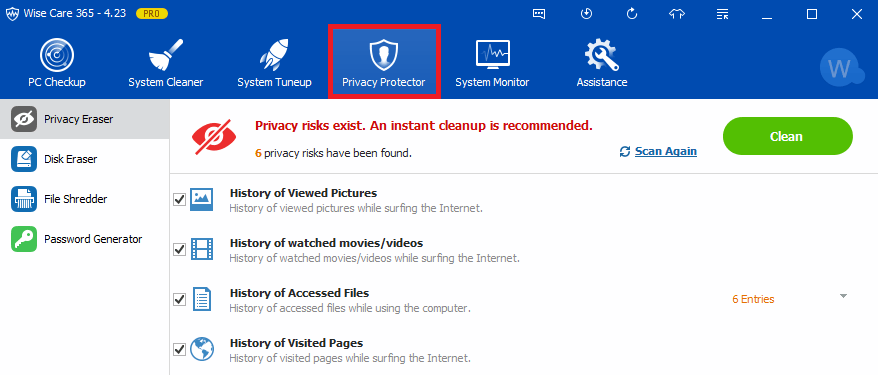
Es löscht den Verlauf Ihrer Aktivitäten auf Ihrem PC wie angezeigte Dateispuren. Wenn Sie die ersten beiden Optionen verwenden, benötigen Sie diese Option möglicherweise nicht. Es hat einige weitere Optionen.
Privatsphären-Radierer
Der Verlauf der angezeigten Bilder, Filme, Dateien und Seiten wird gelöscht.
Disk Eraser
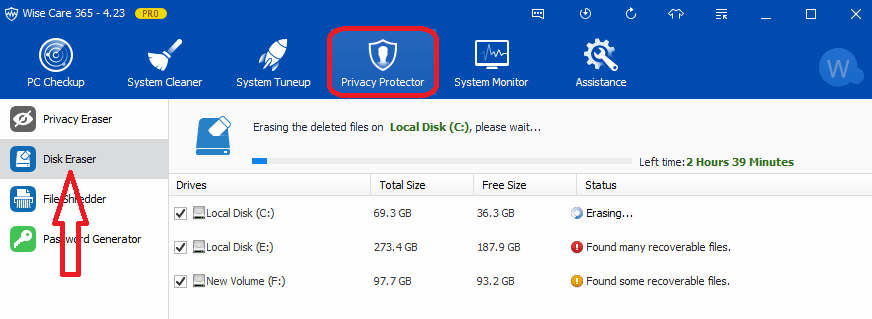
Dies ist die beste Option für diejenigen, die hohe Sicherheit wünschen. Wenn Sie Ihren Speicherplatz löschen möchten, haben Sie möglicherweise eine andere Software gekauft. Mit wise care pro können Sie sogar Geld sparen. Weil es das Löschen der Festplatte für Sie erledigen kann. Seien Sie vorsichtig, wenn Sie diese Option verwenden. Es löscht alle Daten, die von Datenwiederherstellungstools wiederhergestellt werden können. Wenn Sie eine Datei auf Ihrem Computer löschen, wird das Betriebssystem die Datei nicht löschen, sondern die Datei verbergen. Wenn Sie also Datenwiederherstellungstools wie EaseUs Data Recovery verwenden, können Sie gelöschte Dateien wiederherstellen. Wenn Sie diese Option verwenden, können Sie sogar gelöschte Dateien löschen. Damit können selbst Datenwiederherstellungstools gelöschte Dateien nicht wiederherstellen. Wenn Sie hohe Sicherheit benötigen, können Sie diese Option verwenden. Die Option zum Löschen der Festplatte dauert zu lange, abhängig von Ihrer Festplattengröße.
Aktenvernichter
Diese Option entfernt geschredderte Dateien vollständig und sie können nicht wiederhergestellt werden. Diese Option verhindert, dass geschredderte Dateien wiederhergestellt werden, indem ihr ursprünglicher Speicherplatz überschrieben wird.
Passwortgenerator
Diese Option hilft beim Generieren starker Passwörter. Sie haben die Möglichkeit, digitale Zeichen und Sonderzeichen einzufügen.
Systemmonitor
Auf dieser Registerkarte können Sie sehen, welche Prozesse ausgeführt werden und deren CPU- und Speicherauslastung. Sie können auch die Hardwareübersicht Ihres Computers überprüfen. Sie können die Details von Prozessor, Hauptplatine, Speicher, Grafikkarte, Festplatte, Netzwerkadaptern und Soundkarten überprüfen.
Sichern
Diese Software reinigt nicht nur Ihren PC, sondern bietet Ihnen auch schnelle Optionen zum Sichern und Wiederherstellen. Sie können eine Systemwiederherstellungsoption erstellen. Sie können auch Ihre Registrierungen sichern.
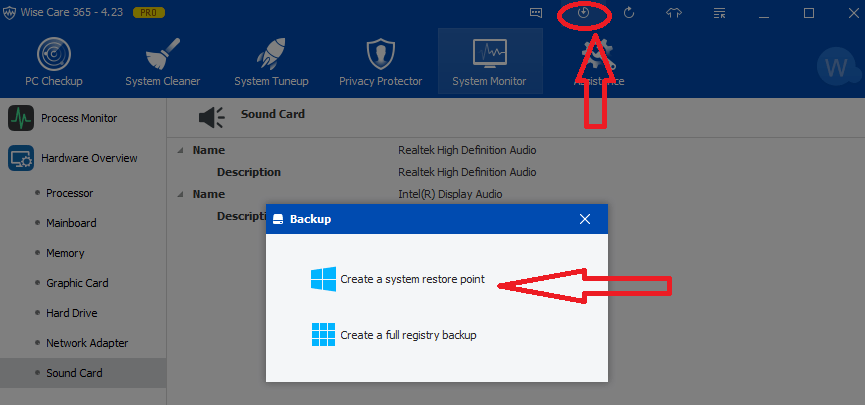
Klicken Sie einfach oben rechts auf das Backup-Symbol. Sie werden sehen, dass ein kleines Fenster das im obigen Screenshot zeigt.
Klicken Sie auf Systemwiederherstellungspunkt erstellen . Es wird sofort einen Systemwiederherstellungspunkt erstellen.
Wenn Sie das System auf ein früheres Datum zurücksetzen möchten. Klicken Sie einfach auf die Wiederherstellungsoption neben der Sicherungsoption. Wählen Sie die Option Systemwiederherstellung . Wählen Sie Ihren gewünschten Wiederherstellungspunkt aus. Klicken Sie auf Wiederherstellen . Es wird Ihren PC auf ein früheres Datum zurücksetzen.
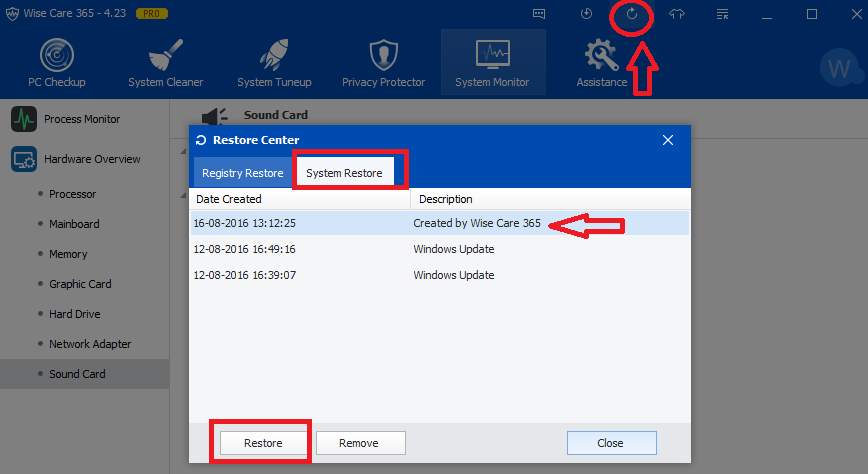
Automatische Junk-Reinigung
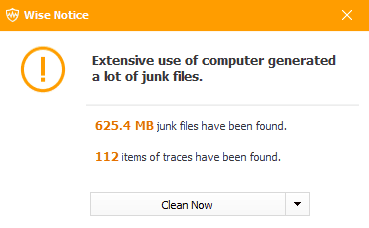
Diese Software läuft im Hintergrund. Wenn sich auf Ihrem PC mehr Junk-Dateien angesammelt haben, wird unten rechts auf Ihrem Computer automatisch eine Benachrichtigung angezeigt. Tippen Sie einfach auf die Schaltfläche „Reinigen“, um Junk-Dateien zu bereinigen.
Bootgeschwindigkeit prüfen
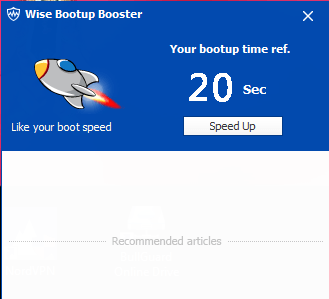
Diese Software zeigt Ihre Startgeschwindigkeit jedes Mal automatisch an, nachdem Ihr System gestartet wurde. Wenn Sie mit Ihrer Startgeschwindigkeit nicht zufrieden sind, können Sie unnötige Startprogramme deaktivieren, indem Sie in die Startoption gehen.
Preis & Rabatt
Ich denke, es ist eine preisgünstigere, sauberere Software als andere Premium-Software. Weil es in lebenslanger Lizenz verfügbar ist. Einmal kaufen und lebenslange Updates genießen.
Eine PC-Lizenz kostet 69,95 $ und 3 PC-Lizenzen kosten 89,95 $. Unsere Leser erhalten einen Sonderrabatt von 40 %.
- Klicken Sie hier, um eine PC-Lizenz für 41,97 $ zu kaufen
- Klicken Sie hier, um 3 PC-Lizenzen für 53,95 $ zu kaufen
Anstatt 1 PC-Lizenz zu kaufen, ist es am besten, 3 PC-Lizenzen zu kaufen. Weil Sie 3 PC-Lizenzen zu einem enorm reduzierten Preis erhalten.
Fazit
Ich kann sagen, es ist die Must-Have-Software für jeden PC. Aufgrund der lebenslangen Lizenz, der 60-tägigen Geld-zurück-Garantie und der besten Leistung kann ich Ihnen empfehlen, es auszuprobieren. Wenn Sie das versuchen, müssen Sie es lieben.
| Vorteile Vorteile | Nachteile Nachteile |
|
|
Ich hoffe, meine Wise Care 365-Rezension hat Ihnen eine gute Vorstellung von dieser Software gegeben. Wenn es dir gefällt, hilf uns, indem du es mit deinen Freunden teilst. Sie können uns auch auf Facebook und Twitter folgen. Abonnieren Sie den WhatVwant-Kanal auf YouTube für regelmäßige Updates.
